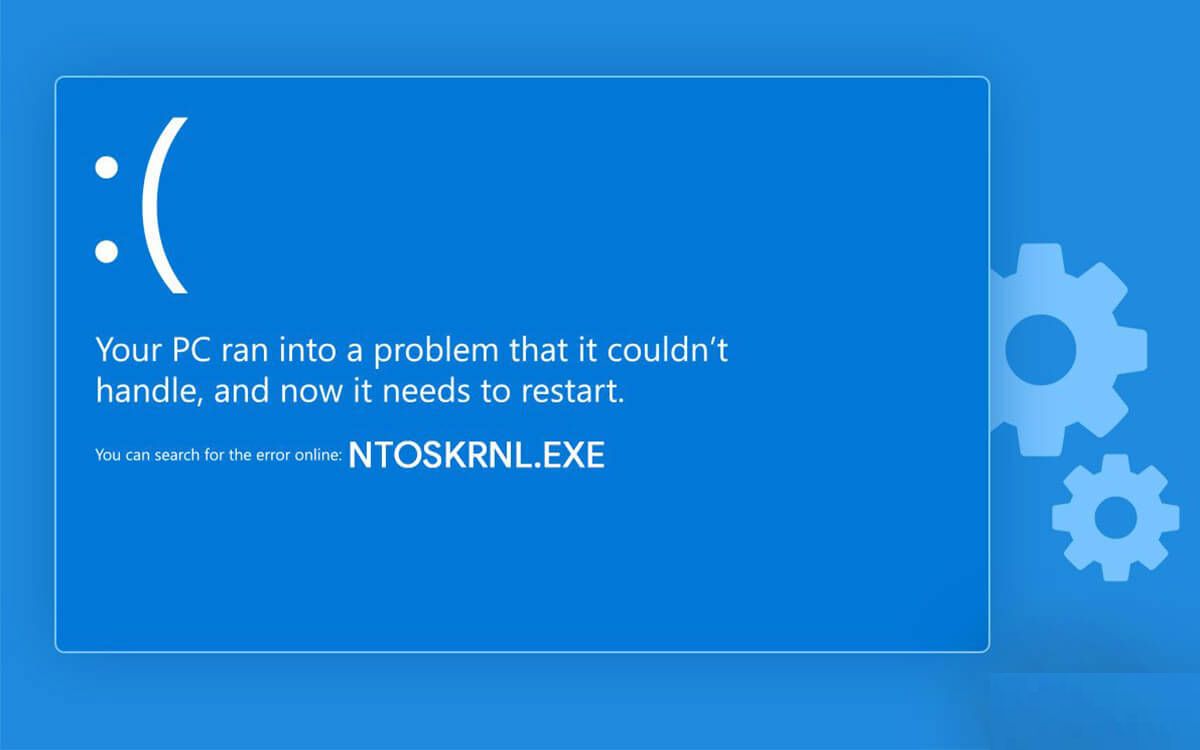Mnogi korisnici Windowsa 10 izvještavaju na forumima Reddit i Microsoft da neki procesi (npr. ntoskrnl.exe) u sustavu Windows 10 usporavaju sustav, trošeći jako puno resursa radne memorije i procesora.
U nastavku ćemo govoriti o tome kako možete ukloniti ovaj problem te što najčešće uzrokuje visoku potrošnju resursa radne memorije i procesora unutar Windowsa 10.
Što je proces ntoskrnl.exe?
Najprije ćemo govoriti o jednoj od grešaka koja se pojavljuje u sustavu Windows 10, koja zabrinjava korisnike sustava Windows 10. Jedna od tih grešaka zove se ntoskrnl.exe i upravo je ona zadužena za potrošnju velike količine resursa RAM i procesora.
Primarni proces koji se smatra problematičnim je proces sustava (ntoskrnl.exe). Ovaj proces koristi sve veću količinu RAM nakon što se računalo pokrene. Ostaje miran nekoliko sati, ali pojede svu slobodnu RAM memoriju i veliki dio resursa procesora.
Radi li se ovdje o virusu ili nečemu drugome?
Samo zato što ste vidjeli povećavanje potrošnje resursa u Upravitelju zadataka, to ne znači da je proces sustava neki zlonamjerni softver. To je interni proces prisutan u sustavu Windows 10. Ipak, ako ste skeptični, provjerite nalazi li se u direktoriju System32, na instalacijskom pogonu sustava Windows. Ovdje dijelimo neke jednostavne popravke za ispravljanje curenja memorije u sustavu Windows 10 zbog problema s velikom upotrebom resursa RAM i procesora.
Kako popraviti visoku upotrebu RAM i CPU-a u procesu sustava Windows 10 (ntoskrnl.exe)?
Umjesto mijenjanja bilo kojih naprednih postavka unutar sustava na računalu, pobrinite se da na vaše računalo ne utječe neki zlonamjerni softver. Vjerojatno je da zlonamjerni softver utječe na vaše računalo i da pritom ”jede” njegove resurse.
Možete instalirati alate protiv zlonamjernog softvera kao što je MalwareBytes za dubinsko skeniranje računala sa sustavom Windows 10 i poduzeti prvi korak u popravljanju velikog curenja memorije u sustavu Windows 10. Nakon skeniranja, ponovno pokrenite računalo. Ako se ovaj problem nastavi, prijeđite na sljedeće potencijalno rješenje.
Kako popraviti visoku upotrebu RAM i CPU-a u sustavu Windows 10?
Iako je teško odrediti uzrok velike upotrebe RAM i CPU-a, možete pokušati riješiti problem na sljedeće načine:
- Hakiranje datoteke registra:
- Pritisnite tipku Win + R
- Upišite “Regedit”, a zatim pritisnite Enter.
- Idite na “HKEY_LOCAL_MACHINE\SYSTEM\CurrentControlSet\Control\Session Manager\Memory Management”
- Pronađite “ClearPageFileAtShutDown” i promijenite njegovu vrijednost u 1
- Ponovno pokrenite računalo.
- Riješite se štetnih programa:
- Otvorite aplikaciju Windows Security i pokrenite potpuno skeniranje.
- Ako pronađe prijetnje, uklonite ih.
- Koristite aplikaciju treće strane kao što je MalwareBytes za uklanjanje neotkrivenog zlonamjernog softvera.
- Prilagodite svoj Windows 10 za najbolju izvedbu:
- Desnom tipkom miša kliknite ikonu “Računalo” i odaberite “Svojstva”.
- Odaberite “Napredne postavke sustava”.
- Idite na “Svojstva sustava”.
- Odaberite “Postavke”
- Odaberite “Prilagodi za najbolju izvedbu” i “Primijeni”.
- Kliknite “OK” i ponovno pokrenite računalo.
- Onemogućite programe prilikom pokretanja sustava (startup):
- Pritisnite tipku Win + R
- Upišite ‘msconfig’ i pritisnite enter
- Otvorit će se prozor upravitelja zadataka. Kliknite na karticu “Pokretanje” i vidjet ćete popis programa koji se pokreću pri pokretanju.
- Desnom tipkom miša kliknite aplikacije koje ne želite pokretati pri pokretanju i odaberite “Onemogući”.
- Obavite defragmentaciju diskova:
- Pritisnite tipku Win + R
- Upišite “dfrgui” i pritisnite enter
- U novom prozoru kliknite na tvrde diskove koje želite defragmentirati (preferirajte pogon na kojem je instaliran Windows)
- Kliknite “Optimiziraj” i slijedite upute na zaslonu da biste završili proces defragmentacije.
- Ponovno pokrenite računalo.
- Povećajte dostupnost fizičke memorije
Ako imate manje od 8 GB memorije, prilično je standardno da ćete naići na probleme. Windows je relativno težak operativni sustav koji zahtijeva određenu količinu RAM za nesmetano funkcioniranje. Stoga provjerite imate li 8 GB ili više RAM za nesmetano odvijanje stvari.
- Zatvorite i deinstalirajte što više neželjenih aplikacija.
Gore navedeni koraci trebali bi biti dovoljni za rješavanje problema visoke potrošnje CPU-a u sustavu Windows 10, a visoke upotrebe RAM u sustavu Windows 10. U nastavku su koraci unutar kojih ćemo objasniti probleme s memorijom i probleme s visokom potrošnjom resursa zbog procesa ntoskrnl.exe.
Kako popraviti problem s velikom potrošnjom resursa na Windows 10 računalu, kojeg uzrokuje proces pod nazivom ntoskrnl.exe?
- Očistite svoje računalo pomoću pouzdanog antivirusnog programa
- Ažurirajte neispravne i zastarjele upravljačke programe
- Onemogućite Runtime Broker, jer bi to moglo popraviti problem s visokom potrošnom resursa procesora i RAM
- Idite na izbornik Start > aplikacija Postavke, a zatim otvorite Sustav > Obavijesti i radnje. Poništite odabir opcije “Pokaži mi savjete o Windowsima” i ponovno pokrenite računalo.
Na forumima Reddita i Microsofta ljudi su tvrdili da je osnovni uzrok ovog curenja memorije sustava Windows 10 neki neispravan upravljački program. Ako imate postavku RAID disk pogona, ažurirajte te upravljačke programe. Također, pokušajte ažurirati preostale upravljačke programe hardvera jer je to problem uzrokovan neusklađenim OS-om i upravljačkim programima. Poznata je činjenica da je Microsoft preuzeo kontrolu nad procesom ažuriranja. Ipak, preporučujemo da ručno ažurirate upravljačke programe za mrežu, grafiku i zvuk. Ovaj korak je uspio za većinu ljudi.
Neke teme za raspravu sugeriraju da je Runtime Broker sistemski proces koji troši veliki dio CPU snage, zbog loše optimizacije memorije. Ovaj ntoskrnl.exe Windows 10 ne pruža nikakvu funkcionalnost, tako da ga možete onemogućiti kako biste riješili problem visokog propuštanja memorije u sustavu Windows 10.
- Otvorite aplikaciju Postavke i idite na Sustav da biste onemogućili Runtime Broker. Unutar prozora sustava pronađite Obavijesti i radnje i poništite odabir “Pokaži mi savjete o sustavu Windows”. Sada ponovno pokrenite računalo kako biste ga vratili u normalu i uklonili problem s velikom potrošnjom resursa RAM i CPU-a.
Druge stvari koje bi mogle utjecati na povećavanje upotrebe resursa procesora i RAM memorije
Windows 10 je prepun mnogih procesa koji bi mogli naići na probleme. Ako proces Ntoskrnel nije krivac u vašem slučaju, uzrok je nešto drugo. Visoka upotreba CPU-a ili curenje memorije u sustavu Windows 10 mogu biti uzrokovani drugim procesima u sustavu Windows, uključujući DWM.exe, prekide sustava, Service Host, Runtime Broker, itd.
Piše: Ivan Hečimović